Ostuarvete loomine e-arvete alusel
Ostuarvete kajastamiseks on SmartAccountsis mugav võimalus – import e-arvetest (menüüpunktis “Ost/Müük > E-arvete import”).
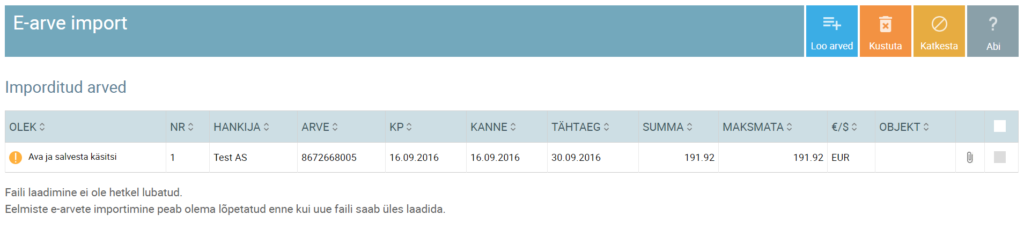
Oluline! SmartAccounts koostab Eesti e-arve standardile 1.2 versioonile vastavat e-arvet. Vastuvõtmisel toetame versioone 1.0, 1.1, 1.11 ja 1.2.
E-arvete importimise protsess koosneb järgmistest lihtsatest sammudest:
- Arvete importimine failist või e-arvekeskusest;
- Vajadusel arvete kontrollimine ning käsitsi salvestamine;
- Ostuarvete loomine.
Arvete importimine
E-arveid on võimalik importida kahel võimalikul viisil:
- lugeda arved sisse XML failist või
- importida arved Finbite e-arvekeskusest.
Lugemine failist
Toetatud on XML failid, mis võivad sisaldada mitmeid arveid.
Importimine Finbite e-arvekeskusest
Arveid on võimalik importida e-arvekeskusest, kui olete sisestanud SmartAccountsi Finbite arvekeskuse (endine Omniva) ligipääsuvõtme. Seda saab teha menüüpunktis “Seaded > Liidetud teenused”.
Finbite arvekeskuses raamatupidamistarkvaraga liidese võimaldamiseks tuleb avada menüüpunkt “Üldine > Seaded > Andmevahetus ERP-ga”, vali “ERP-i juurdepääs lubatud” ja salvesta. Seepeale genereeritakse võti, mille saate “Liidetud teenused” menüüpuntkis SmartAccountsi sisestada.
Impordi alates kuupäev
Impordi alates kuupäev võib tähendada kolme asja:
- arve laekumise hetk Finbite’i
- arve kinnitusringi läbimise hetk Finbites (kui on määratud kinnitusring)
- staatuse ‘Valmis ERP-i saatmiseks’ määramine
Just selle tõttu on oluline lehel ‘Seaded’ – ‘Liidetud teenused’ teha õige valik lahtris ‘Impordi ostuarved olekus’.
Kinnitatud – see tähendab, et arvekeskuses on kasutusel kinnitusring ning importimise kuupäev mõjub nii, et loetakse vaid arved, mis on kinnitusringi läbinud pärast vastavat kuupäeva.
Laekunud arvekeskusesse – see valik tähendab seda, et kinnitusringi ei kasutata ning imporditakse kõik arved, mis on laekunud pärast vastavat kuupäeva.
Valmis ERP-i saatmiseks – staatuse saab arvele määrata läbi ‘Tegevused’ menüüpunkti. Valides selle staatuse tuuakse üle vaid selliseid arveid, mis on viidud vastavasse olekusse päringus märgitud kuupäeval või hiljem. Selle lahenduse eduka toimimise eelduseks on siis see, et kõik arved, mis peavad raamatupidamisse jõudma, on ka Finbite poolel vastava tunnuse juurde saanud. Vastasel korral jäävad lihtsalt mõned arved üle toomata
Millises staatuses arved e-arvekeskusest üle tuuakse
Selleks, et seadistada seda, millises olekus e-arved süsteemi imporditakse, tuleb minna menüüpunkti Seaded – Liidetud teenused.
Kui on valitud „Laekunud arvekeskusesse“, imporditakse e-arvekeskusest laekunud ning kinnitatud olekus ostuarved. Kasutage valikut juhul, kui Te ei kasuta arvekeskuse kinnitusringi.
Kui on valitud „Kinnitatud“, imporditakse raamatupidamisse ainult kinnitatud olekus ostuarved. Kasutage seda valikut juhul, kui kasutate e-arvekeskuse kinnitusringi.
Kui on valitud “Valmis ERP-i saatmiseks”, imporditakse raamatupidamisse ainult sellised arved, millele on arvekeskuses see staatus määratud.
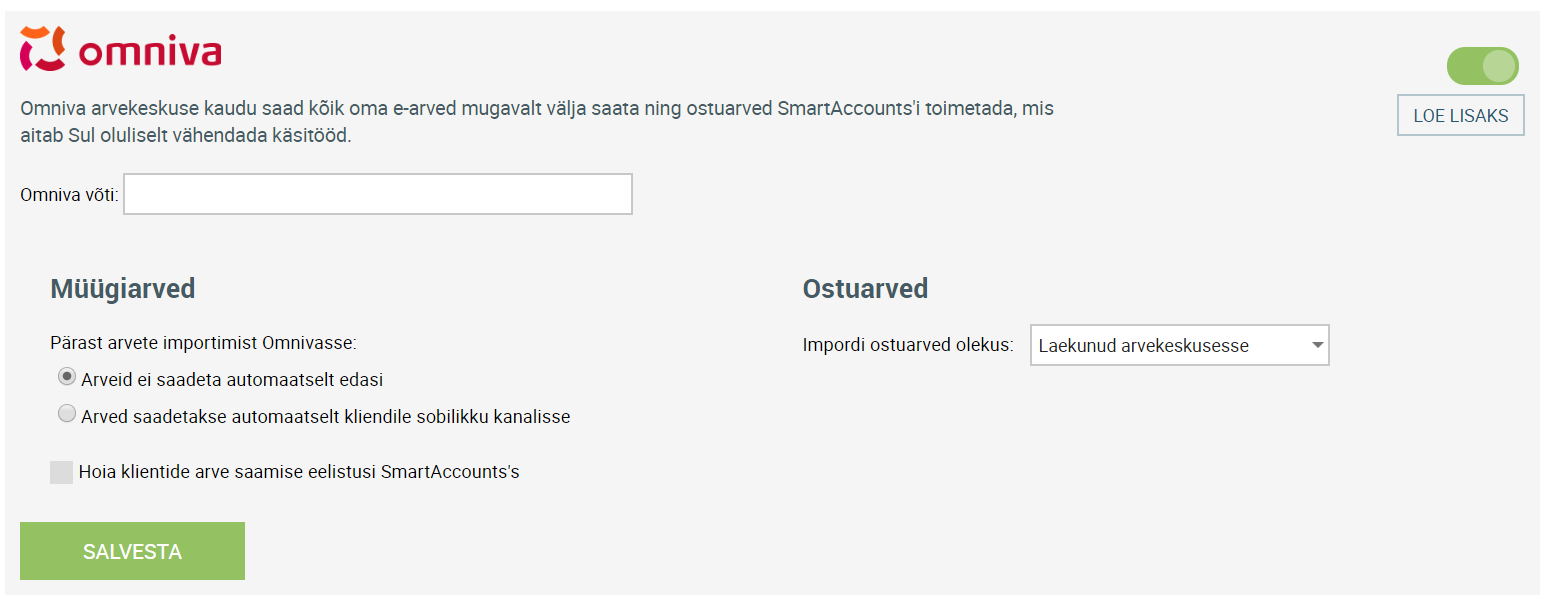
Kontrollid, mida tarkvara teostab
Peale arvete importimist üritab tarkvara leida seosed juba sisestatud hankijate ning artiklitega.
Hankijate tuvastamine
Seosed hankijatega leitakse failist loetud arve väljastaja registrikoodi või nime alusel. Kuna nime kirjutusviisid võivad erineda, on kindlam hankijad registrikoodidega sisestada. Eesti ettevõtetest hankijate sisestamisel võiks kasutada äriregistri päringut. Kui seost mõne olemasoleva hankijaga ei leita, loob süsteem failis sisalduvate andmete alusel uue hankija. Hankijat ei salvestata süsteemi enne, kui:
- olete arve salvestanud;
- olete arve ja sellel hankijakaardi avanud ning hankija eraldiseisvalt salvestanud.
Artiklite tuvastamine
Sarnaselt hankijatele, otsib süsteem seoseid ka artiklite osas. Artiklite seoste leidmiseks kasutatakse samuti koodi ja nimetuse lahtrit. Artikli andmete osas on e-arve standard leplikum, kui hankijate andmete osas – näiteks ei pruugi failis artiklikoodi üldse sisaldudagi.
Artiklitega seoste leidmise teeb keeruliseks asjaolu, et arvel sisalduvad müüdavad artiklid ei pruugi ühtida aga teie raamatupidamises ostetavate artiklitega.
Üks näide selle kohta:
Soetad oma ettevõtluse tarbeks kontoritarbeid: paberit, pliiatseid jne. Saadud arvel on kõikide artiklite osas aga tõenäoliselt eraldi rida. Suure tõenäosusega aga ei soovi Sa oma raamatupidamises kajastada kõiki soetatud artikleid eraldi, vaid ettevõttel on ostuartikkel “Kontorikaubad”. Selliste arvete kajastamiseks on ostuarve avamisel nupp “Grupeeri” (vt alloleval pildil roheline nupuke “G”). “Linnutades” soovitud arveread, saad nad grupeerida kokku üheks arvereaks ning valida oma süsteemis arvereale sobiliku artikli.
Kui seost artikli või hankijaga ei leita ja süsteem arvab, et tuleks luua uus hankija või artikkel, kuvatakse vastaval arvereal või hankija juures väikest rohelist ringikest (vt allolevat pilti).
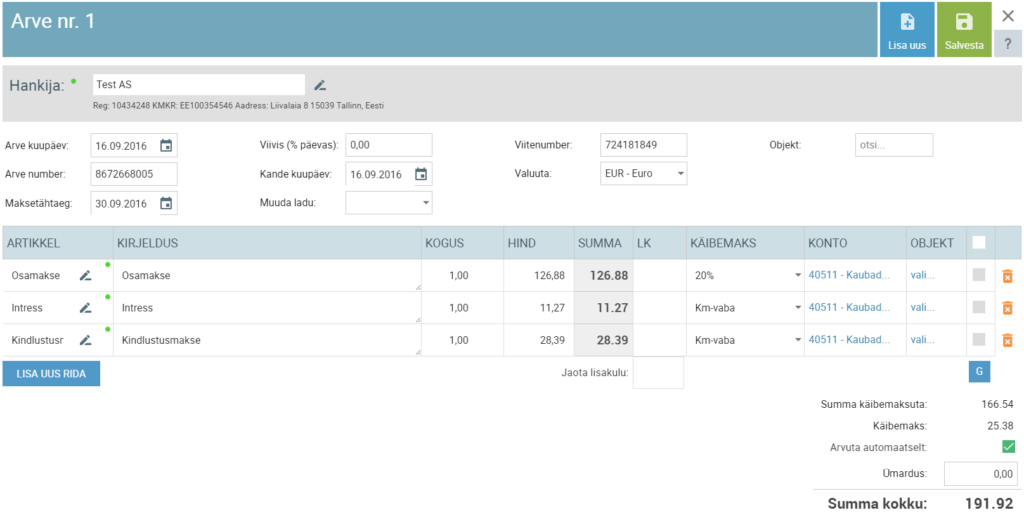
Summad käibemaksuga ja ilma
Ettevõte on käibemaksukohustuslane
Kui oled sisestanud SmartAccountsi oma ettevõtte KMKR kohustuslase numbri (“Minu SA > Minu ettevõtted”), siis loetakse käibemaksusummad nii nagu nad failis on. Näiteks, kui fail sisaldab samaaegselt 20% ning 0% käibemaksumääraga maksustatavaid ridu, tuvastab tarkvara käibemaksumäärad ning vastava rea juures näidatakse ka vastavat käibemaksumäära.
Tarkvara kontrollib vaid lõppsumma ühtimist failist loetud summaga, kuid käibemaksusummat ei kontrollita. Seetõttu on eriti oluline kontrollida enne salvestamist, kas kõik käibemaksumäärad ning arvutatud käibemaksusumma ühtib sellega, mis arvel algselt oli.
Ettevõte ei ole käibemaksukohustuslane
Ettevõte loetakse mittekäibemaksukohustuslaseks juhul, kui “Minu SA > Minu ettevõtted” all oleva vastava ettevõtte KMKR numbri lahter tühi. Sel juhul käitub e-arvete import nii, et kogu arverea summa koos käibemaksuga (kui arvereale on käibemaks arvutatud) loetakse kulusse ning käibemaksumääraks määratakse automaatselt käibemaksuvaba.
Arvete loomine
Kui oled veendunud, et andmed on korrektsed ning Sinu raamatupidamises sobilikud, on arvete loomiseks 2 võimalust:
- Avad arved ükshaaval, kontrollid andmed ja vajutad “Salvesta” – süsteemi luuakse vastav ostuarve;
- “Linnuta” nimekirjas arved ja vajuta “Loo arved”.
Süsteemi salvestatud arvete juures kuvatakse ka vastavat rohelist ikooni.
Pärast süsteemis arvete loomist vajuta “Lõpeta”. Nüüd saad üles laadida juba uue faili või e-arvekeskusest uued arved importida.
E-arvete import